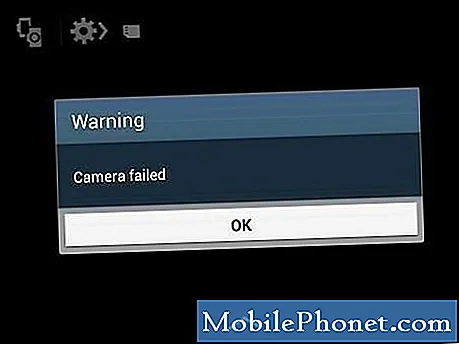죽음의 검은 화면 (BSoD)은 Android 커뮤니티에서 가장 두려운 문제 중 하나입니다. 고급형이든 보급형이든 모든 기기에서 발생할 수 있습니다. 실제로 우리는 이미 새로운 Samsung Galaxy S8 +를 소유하고 최근 이러한 종류의 문제에 직면 한 독자들로부터 불만을 접수했습니다. 독자들이 휴대폰을 최대한 활용할 수 있도록이 문제를 해결해야 할 의무가 있다고 생각합니다.

문제 해결: 현재 겪고있는 검은 색 화면은 더 심각한 펌웨어 문제의 증상 일 수도 있지만 시스템의 결함 일 수도 있습니다. 이 문제 해결 가이드에서는 각 가능성을 배제하고 안전한 작업부터 시작하겠습니다. 휴대 전화에 중요한 파일이나 데이터가 이미 저장되어있을 수 있다는 사실을 고려하여 문제를 잃지 않고 문제를 해결하는 것이 항상 최선의 선택입니다. 즉, 다음과 같이 제안합니다.
1 단계 : 휴대 전화 강제 재부팅
일반적으로 제거 가능한 배터리가있는 휴대폰의 경우 배터리를 제거하면 강제 재부팅 절차를 수행 할 수 있습니다. 그러나 사용자가 분리 할 수있는 배터리가없는 Galaxy S8 +의 경우 배터리 분리 프로세스를 시뮬레이션하려면 버튼 조합을 길게 눌러야합니다. 방법을 설명하기 전에이 방법은 사소한 펌웨어 또는 하드웨어 결함으로 인해 발생하는 이러한 종류의 문제를 해결하는 데 실제로 매우 효과적입니다. 아무것도 삭제 및 변경되지 않으므로 수행하는 것이 안전하므로 이것이 가장 먼저 수행해야하는 작업이어야합니다.
- 볼륨 작게 및 전원 키를 7 ~ 10 초 동안 길게 누릅니다.
휴대 전화에 배터리가 충분하고 문제가 실제로 펌웨어의 심각한 문제로 인한 것이 아니라고 가정하면 휴대 전화가 성공적으로 다시 시작될 수 있으며 이것이 문제를 해결하는 데 필요한 유일한 조치 일 수 있습니다. 하지만이 후에도 여전히 켜지지 않으면 다음 단계를 수행해보세요.
2 단계 : 10 분 동안 휴대 전화 충전
아마도 휴대 전화가 켜지지 않는 이유는 배터리가 완전히 방전되었을 수 있으며 상황을 악화시키기 위해 배터리 부족으로 완전히 전원을 끌 수없는 경우가있어 시스템이 충돌했을 수 있습니다. 따라서이 단계에서는 최소 10 분 동안 휴대 전화를 충전 해보세요. 플러그를 꽂았을 때 전화가 응답하는지 여부에 관계없이 충전기에 연결된 상태로 10 분 동안 그대로 두십시오. 그런 다음 강제 재부팅 절차를 다시 수행하여 충돌 원인이 배터리 방전 일 가능성을 배제하십시오.
이 후에도 화면이 여전히 검은 색으로 남아 있으면 다음 단계를 수행하십시오.
3 단계 : 안전 모드로 부팅 시도
우리가 직면 한 문제는 당신이 무엇을하든 휴대 전화의 화면이 비어 있거나 검게 남아 있다는 것입니다. 간단한 해결책은 전원이 공급되지 않으면 문제 해결 절차를 수행 할 수 없기 때문에 전화를 켜는 것입니다. 따라서 우리는 모드 중 하나에서 전화 전원을 켤 수 있으며 문제의 원인을 여전히 알아야하지만 문제가 해결되었다고 말할 수 있습니다.
이 단계에서는 안전 모드에서 휴대 전화를 부팅 해보세요. 이 환경에서는 모든 타사 앱이 일시적으로 사용 중지되므로 이러한 앱 중 하나 또는 일부로 인해 문제가 발생한 경우 휴대 전화가이 모드에서 부팅하는 데 문제가 없어야합니다. 방법은 다음과 같습니다.
- 장치를 끕니다.
- 모델 이름 화면을지나 전원 키를 길게 누릅니다.
- 화면에“SAMSUNG”이 나타나면 전원 키에서 손을 뗍니다.
- 전원 키에서 손을 떼 자마자 볼륨 작게 키를 길게 누릅니다.
- 기기가 다시 시작될 때까지 볼륨 작게 키를 계속 누르고 있습니다.
- 화면 왼쪽 하단에 안전 모드가 표시됩니다.
- 안전 모드가 표시되면 볼륨 작게 키를 놓습니다.
- 문제를 일으키는 앱을 제거합니다.
전화기가이 모드에서 성공적으로 시작된 경우 장치에 설치된 하나 또는 일부 타사 앱이 문제를 일으키는 것입니다. 이러한 앱을 찾아서 업데이트하고 재설정해야합니다. 그래도 작동하지 않으면 문제를 일으키는 모든 앱을 제거해야합니다.
Galaxy S8 +에서 앱을 업데이트하는 방법
- 홈 화면에서 빈 공간을 위로 스 와이프하여 앱 트레이를 엽니 다.
- Play 스토어를 탭합니다.
- 메뉴 키를 누른 다음 내 앱을 누릅니다. 앱을 자동으로 업데이트하려면 메뉴> 설정을 탭한 다음 앱 자동 업데이트를 탭하여 확인란을 선택합니다.
- 다음 옵션 중 하나를 선택하십시오.
- 업데이트 [xx]를 탭하여 사용 가능한 업데이트로 모든 애플리케이션을 업데이트합니다.
- 개별 애플리케이션을 탭한 다음 업데이트를 탭하여 단일 애플리케이션을 업데이트합니다.
Galaxy S8 +에서 앱 캐시 및 데이터를 지우는 방법
- 홈 화면에서 빈 공간을 위로 스 와이프하여 앱 트레이를 엽니 다.
- 설정> 앱을 탭합니다.
- 기본 목록에서 원하는 애플리케이션을 누르거나 점 3 개 아이콘> 시스템 앱 표시를 눌러 사전 설치된 앱을 표시합니다.
- 저장을 탭합니다.
- 데이터 지우기를 누른 다음 확인을 누릅니다.
- 캐시 지우기를 탭합니다.
Galaxy S8 +에서 앱을 제거하는 방법
- 홈 화면에서 빈 공간을 위로 스 와이프하여 앱 트레이를 엽니 다.
- 설정> 앱을 탭합니다.
- 기본 목록에서 원하는 애플리케이션을 누르거나 점 3 개 아이콘> 시스템 앱 표시를 눌러 사전 설치된 앱을 표시합니다.
- 원하는 애플리케이션을 탭합니다.
- 제거를 탭합니다.
- 확인을 위해 제거를 다시 누릅니다.
반면에 전화가 여전히 안전 모드에서 전원 켜기를 거부하면 다음 단계가 도움이 될 수 있습니다.
4 단계 : 복구 모드로 부팅 시도
다시 말씀 드리지만, 휴대 전화가 여전히 전원을 켤 수 있는지 알고 싶습니다. 가능한 경우 문제를 직접 해결할 수 있으며 하드웨어 문제가 아니라는 점을 안심할 수 있습니다. 이 단계에서는 Android 인터페이스가로드되지 않은 복구 모드에서 휴대 전화를 부팅해야합니다. 펌웨어 문제가 아무리 심각하더라도이 모드에서 부팅 할 수있는 가능성은 여전히 큽니다. 성공하면 실제로 문제를 해결할 수있는 몇 가지 작업을 수행 할 수 있으며 캐시 파티션을 지우는 것입니다. 마스터 재설정을 수행하십시오. 그래서 나는 당신이 시도하고 이러한 절차를 촉구합니다.
복구 모드로 부팅하고 캐시 파티션을 지우는 방법
- 장치를 끕니다.
- 볼륨 크게 키와 Bixby 키를 길게 누른 다음 전원 키를 길게 누릅니다.
- 녹색 Android 로고가 표시되면 모든 키를 놓습니다 ( '시스템 업데이트 설치 중'이 Android 시스템 복구 메뉴 옵션을 표시하기 전에 약 30 ~ 60 초 동안 표시됨).
- 볼륨 작게 키를 여러 번 눌러 "캐시 파티션 삭제"를 강조 표시합니다.
- 전원 버튼을 눌러 선택합니다.
- 볼륨 작게 키를 눌러 "예"를 강조 표시하고 전원 키를 눌러 선택합니다.
- 캐시 삭제 파티션이 완료되면 "지금 시스템 재부팅"이 강조 표시됩니다.
- 전원 키를 눌러 장치를 다시 시작하십시오.
복구 모드로 부팅하고 마스터 재설정을 수행하는 방법
- 장치를 끕니다.
- 볼륨 크게 키와 Bixby 키를 길게 누른 다음 전원 키를 길게 누릅니다.
- 녹색 Android 로고가 표시되면 모든 키를 놓습니다 ( '시스템 업데이트 설치 중'이 Android 시스템 복구 메뉴 옵션을 표시하기 전에 약 30 ~ 60 초 동안 표시됨).
- 볼륨 작게 키를 여러 번 눌러 '데이터 삭제 / 초기화'를 강조 표시합니다.
- 전원 버튼을 눌러 선택합니다.
- '예 — 모든 사용자 데이터 삭제'가 강조 표시 될 때까지 볼륨 작게 키를 누릅니다.
- 전원 버튼을 눌러 마스터 재설정을 선택하고 시작하십시오.
- 마스터 재설정이 완료되면 "지금 시스템 재부팅"이 강조 표시됩니다.
- 전원 키를 눌러 장치를 다시 시작하십시오.
이 절차를 수행 한 후에도 휴대 전화 화면이 여전히 검은 색이면 매장에 다시 가져와 하드웨어에 문제가있는 경우 교체해야합니다.
우리와 접촉
우리는 항상 귀하의 문제, 질문 및 제안에 열려 있으므로이 양식을 작성하여 언제든지 문의하십시오. 이것은 우리가 제공하는 무료 서비스이며 한 푼도 청구하지 않습니다. 하지만 매일 수백 개의 이메일이 수신되며 모든 이메일에 답장하는 것은 불가능합니다. 그러나 우리는 우리가받는 모든 메시지를 읽습니다. 우리가 도움을 준 사람들을 위해 우리의 게시물을 친구에게 공유하거나 단순히 Facebook 및 Google+ 페이지를 좋아하거나 Twitter에서 팔로우하여 소식을 전하십시오.